マウスの右ボタンが機能しません。 マウスの右ボタンが機能しない
マウスは、コンピューターを制御するための最も基本的な機器です。 オン この瞬間、それらは2つのタイプに分けられます:ワイヤレスとワイヤーの存在。 もちろん、どちらが優れているかは、さまざまな目的のために特定のマウスが優れているため、あなたが決定します。 たとえば、 オフィスワーク難しい作業ではなく、最も好む ワイヤレスヘッドセット..。 にとって コンピューターゲーム、モデリング、およびその他の複雑なタスクでは、操作速度と精度が高いため、ほとんどの場合、有線ヘッドセットを選択します。
すでにご存知のように、マウスがないとコンピュータは不可能になります。 したがって、最も人気のある内訳を見てみましょう。 この装置..。 つまり、動作しません 右ボタンマウス。 それはかわいい よくある問題、これはほぼ1秒おきのPCユーザーに発生します。 そして、その理由自体は次のようにかなりの数です。
- 壊れたマウスワイヤー;
- マウスプラグの問題;
- デバイスの右ボタンが故障しています。
- マウス信号の送信機または受信機が損傷している(デバイスがワイヤレスの場合)。
- オペレーティングシステム自体のシステムエラー。
外部障害
最初の3つのポイントでは、問題を見つけるのは非常に簡単です。 ヘッドセットのワイヤーがどのような状態にあるかを知るには、操作モードで、ワイヤーをねじったり、曲げたりするだけで十分です。 ヘッドセットに操作性の兆候が見られないが、他のすべての機能が機能しなくなった場合、問題の原因は間違いなくワイヤーであると言えます。 ただし、最後の手段としてのみ、このような調査を行うことはお勧めしません。 そうでない場合 迅速な交換デバイス。
最初のチェックで問題を特定できなかった場合は、友人または隣人に助けを求めることをお勧めします。 つまり、壊れたデバイスを自分のコンピューターに接続するように彼に依頼します。 この故障が彼と繰り返される場合は、デバイスを交換する必要があります。 しかし、マウスが高価でブランド化されている場合は、 サービスセンター修理を手伝うことができます。 このタイプのチェックは、有線だけでなくワイヤレスのヘッドセットにも適していることを強調します。
OSのシステムエラー
は オペレーティング・システム、頻繁ではありませんが、これを除いて、さまざまなエラーの原因が直接OSエラーである場合があります。 OSのせいであることがわかった場合は、次のことを行う必要があります。 Windowsの回復..。 しかし、これがチャンスのこのニュアンスを解決するという事実は非常に少ないです! したがって、オペレーティングシステムを完全に再インストールすることをお勧めします。 そしてもちろん、アンチウイルスについても忘れないでください。そのおかげで、不快な状況が発生する可能性ははるかに低くなります。
あなたの場合 Windowsコンピューター 10マウスの右ボタンが機能せず、何をすべきかわからない場合は、この問題を解決するためのヒントをいくつか用意しました。 マウスの右ボタンが不規則に機能する場合もあります。押すと反応する場合と反応しない場合があります。
実際、マウスの右ボタンが機能しない理由はたくさんありますが、最も一般的な2つのケースについて説明します。
タブレットモードをオフにする
タブレットモードが有効になっているため、マウスの右ボタンが機能しない可能性があります。 このモードでは、ほとんどの操作がマウスの右クリックに制限されます。 タブレットモードをオフにするには、いくつかの方法を試すことができます。
アクションセンターでタブレットモードをオフにする
1.キーの組み合わせを押します Win + A(または、通常はタスクバーの右側にあるアクションセンターアイコンをクリックします)。
2.ここでオプション「 タブレットモード「それをオフにする。 その後、マウスの右ボタンが機能するかどうかを確認します。
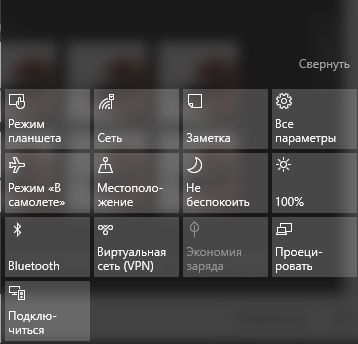
[設定]メニューからタブレットモードをオフにします
1.「 設定「そしてセクションを選択してください」 システム».
2.左側に、タブレットモードと呼ばれるカテゴリが表示されます。 それに行きなさい。
3.最初のオプション「 ログイン時"、そして選択" デスクトップモードを使用する»ドロップダウンメニューから。
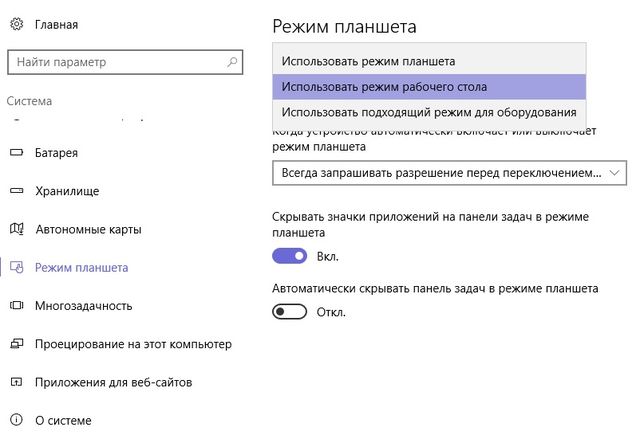
レジストリエディタを使用してタブレットモードをオフにします(上級ユーザー向け)
1.キーの組み合わせを押します Win + Rウィンドウを開くには " 実行する».
2.コマンドを入力します regedit.exe(または単に regedit)を押して 入力..。 レジストリエディタが開きます。
3.次のフォルダーに移動します。
HKEY_CURRENT_USER \ SOFTWARE \ Microsoft \ Windows \ CurrentVersion \ ImmersiveShell
4. ImmersiveShellフォルダーに、というファイルが表示されます。 TabletMode..。 それを開いて値を入力します 0 タブレットモードをオフにします。
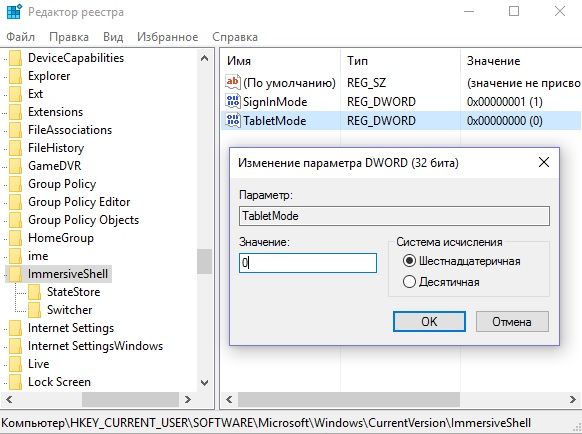
Windows用シェル拡張マネージャー
マウスの右ボタンの問題は、コンテキストメニューのサードパーティの拡張機能が原因である可能性があります。 特別なユーティリティこれらの拡張機能を取り除くのに役立ちます。
1.このリンクからユーティリティをダウンロードして、コンピュータに保存します。
2.キーボードを使用して管理者としてユーティリティを実行します。 ユーティリティはインストールを必要としません。
3.表示されるメニューで、[ オプション"(オプション)。
4. []をクリックします 拡張タイプでフィルタリング「(拡張子の種類でフィルタリング)、選択してください」 コンテキストメニュー "(コンテキストメニュー)。
5.リストが表示されます。 ピンクで強調表示されている項目に注意してください。 これらはサードパーティソフトウェアからのレコードです。
6 .. CTRLキーを押したままにして、背景がピンクのすべてのエントリを選択します。 左隅にある赤いボタンをクリックしてオフにします。
7 ..セクションを開く " オプション「(オプション)、選択してください」 エクスプローラーを再起動します"(エクスプローラーを再起動します)。
デスクトップを右クリックして、機能するかどうかを確認します。 もしそうなら、どれがマウスの右ボタンに干渉しているかがわかるまで、サードパーティの拡張機能を1つずつ有効にすることができます。 見つけたら、プログラムをアンインストールするだけです。
警告:上記の手順の間に、デスクトップを失う可能性があります。 これが発生した場合は、をクリックしてください Ctrl-Alt-Del..。 タスクマネージャーで、[ファイル]タブを選択し、新しいタスクを開始して、次のように入力します。 explorer.exe..。 デスクトップはすぐに戻ります。
準備! おそらく、これら2つの理由により、マウスの右ボタンが機能していません。 コンテキストメニューでタブレットモードとサードパーティの拡張機能を無効にすることで、問題を修正する必要があります。
おそらく多くの人が、マウスの右ボタンが機能しないサイトに出会ったことがあります。その結果、テキストをコピーしたり、画像を保存したりすることができません。 以下に、このブロッキングを無効にする方法を示します。
ほとんどのサイトでは、マウスの右ボタンをブロックするためにJavascriptを使用しています。これは、IE、Chrome、Firefoxなどの一般的なすべてのブラウザでデフォルトで有効になっています。 したがって、最も 簡単な解決策マウスの右ボタンのロックを解除するには、単純なjavascriptの無効化があります。 多くの場合、これで十分です。
Javascriptを無効にするにはどうすればよいですか?
Internet Explorerの場合:
1.メニューから、[設定]-> []を選択します インターネット設定
2. [セキュリティ]タブを選択し、ボタンを押します。 カスタムレベル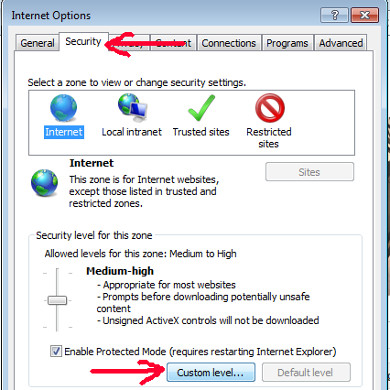
3.オプションを見つける アクティブスクリプト値を入れます 無効にする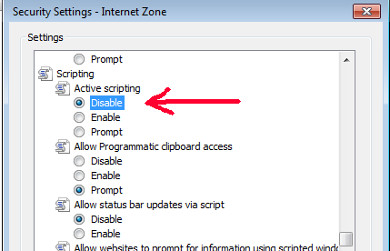
4. [OK]をクリックします
Google Chromeの場合:
1.メニューボタン(右上隅)を押して、を選択します 設定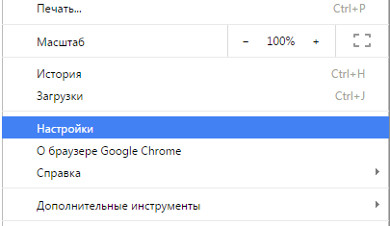
2.をクリックします 見せる 追加の設定
、 それから コンテンツ設定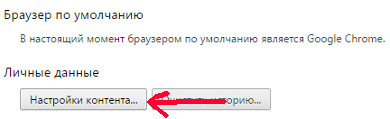
4. Javascriptオプションを見つけて、値を設定します Javascriptの実行を防ぐ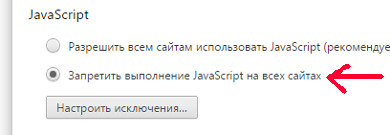
5. [完了]をクリックします
Firefoxの場合:
1.で アドレスバー入力 について:config Enterキーを押します
2.検索バーにJavascriptを入力します
3.というプロパティを見つけます javascript.enabled、falseに設定します(ダブルクリックして) 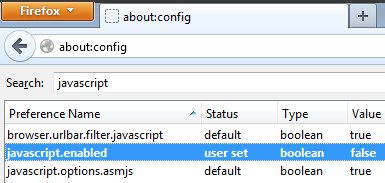
では、どのようにして右クリックのブロックをバイパスしますか?
上記の手順に従ってJavaScriptを無効にし、ページを更新してください。 その後、マウスの右ボタンが機能するはずです。 テキストや写真などのコピーが終了したら、 Javascriptを再度有効にすることを忘れないでください.
望む この指示役に立ちました。 マウスの右ボタンのブロックを回避する他の方法を知っている場合は、コメントに書き込んでください。
 特異点のバグ?
特異点のバグ? ジャストコーズ2がクラッシュ
ジャストコーズ2がクラッシュ Terrariaが起動しません。どうすればよいですか?
Terrariaが起動しません。どうすればよいですか?